ok google 面白いこと言ってと言ったらどんな面白い答えが返ってくるの?できることは何?設定方法や便利な使い方もご紹介♪

「ok google」って、よく聞きますが、どのようなものかご存知でしょうか?
「ok google」は、「googleアシスタント」を開始するための音声命令で、使い方次第で面白いことを言ってくれたり、色々なことをしてくれる、魔法の言葉です。
でも、実際どのようなことができるのか、よくわからない方も多いのではないでしょうか?
「googleアシスタント」は面白いことを言ってくれるので、場が和みます。
私が面白く感じた質問も書いていますが、ぜひ、ご自分だけの面白い質問を試してみてください♪
また、使えるように設定するのが不安だという方はぜひ最後まで読んでみてください。
デジタルが苦手な私でも、設定できた方法をご紹介しています。
さらに、設定したのに使えなかった場合の解決方法も書いてありますので参考にしてください♪
ok google 面白いこと言ってで返ってくる反応は?

「ok google」は、「googleアシスタント」を開始するための音声命令で、続けて質問をすると面白いことを言ってくれたり、色々なことをしてくれます。
実際に試してみました!大体こんなことを言ってくれます。

「ok google 面白いこと言って。」
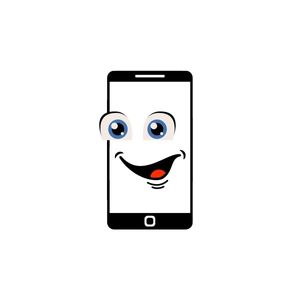
「では、なぞかけをひとつ。剣道の達人とかけまして、行列のできるラーメン屋さんと解きます。その心は?めんがうまいでしょう。」(なぞかけ)
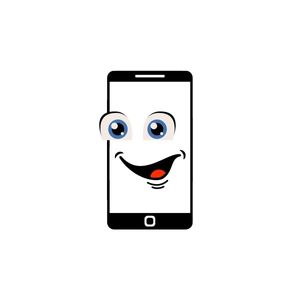
「私、この納豆とツナ残したわ(わたしこのなっとうとツナのこしたわ)」(回文)
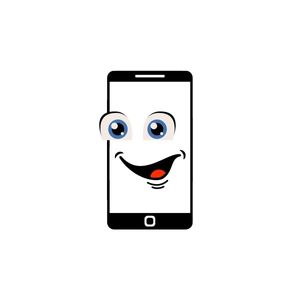
「この街に内科医はいないかい?」(ダジャレ)
このように、なぞかけや回文、ダジャレなどを言ってくれます。
では、こんなこと聞いたら何と言ってくれるのか、気になったので言ってみました!

「ok google」
「オッス!おら、悟空。」
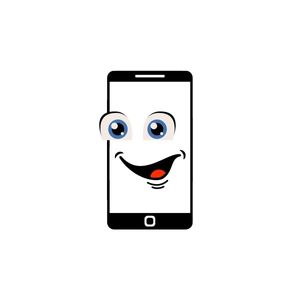
「オッス!おら、アシスタント。」
予想外の答えでしたので、クスッとしてしまいました。

「真実はいつも一つ?」
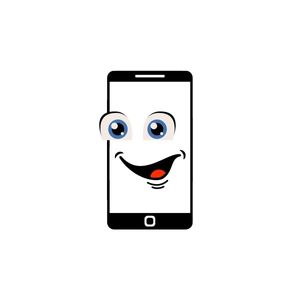
「ぜひgoogle検索で見つけてくださいね。」
ここで、ニヤニヤしながら成り行きを見守っていたmidoriの子も参戦してきました。
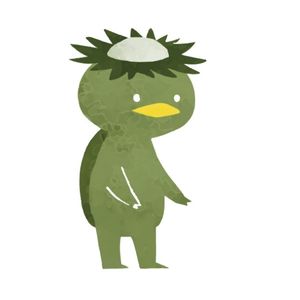
「お前はもう死んでいる。」
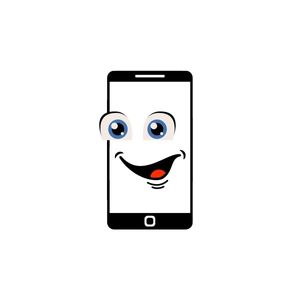
「まっ、まさか…充電がもっ、もうな…い……」
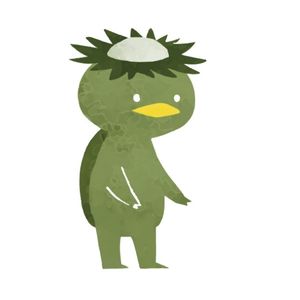
あはははは。
充電してあげないと!
ok googleの 設定はどうやったらいいか解説します!
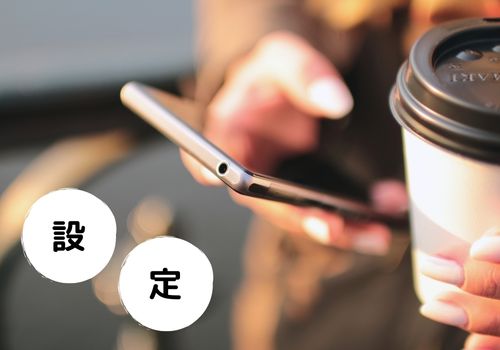
ok googleを使う上で、まず知っておきたいことは、「google アプリ」がインストールされているかどうかです。
Androidでは、「google アプリ」は既にインストールされており、ホーム画面に検索バーがあります。
Androidのスマホ、タブレットでは下記のように設定してください。
このようにすると、待ち受け状態であっても音声検索ができます。
- 「google アプリ」を開いて、画面右上にあるプロフィール写真(または、名前やイニシャル)をタップ
- 「設定」をタップした後、「音声」をタップ
- 「ok google 」の下にある「Voice Match」 をタップし、自分の声を登録したら「OK Google」を有効にする
iPhoneの場合は「google アプリ」をApp Storeでインストールします。
インストールができたら、下記のように設定をしてください。
- 「google アプリ」を開いて、画面右上にあるプロフィール写真(または、名前やイニシャル)をタップ
- 「設定」をタップした後、「音声とアシスタント」をタップ
- 「起動ワード『ok google 』」を有効にする
私はiPhoneを使っているのですが、残念ながら、この方法で使えるようになりませんでした!
疑問に思い、App Storeで「google アプリ」を見てみると、「アップデート」とあったので試しにしてみたところ、使えるようになりました♪
また、「さっきは使えたのに今度は反応しない!」というとき、一度電源を切ってから入れなおすと、使えるようになりました。
もし、使えなかった場合、みなさんも試してみてください♪
これでiPhoneでも「ok google」が使えるようになります。
しかし、ここで注意することは、iPhoneでは「google アプリ」の起動時のみ使用できるという点です。
Androidのように、待ち受け状態では音声検索はできません。
ok googleの使い方とは?できることをご紹介します

「ok google」の便利な使い方には以下のようなものがあります。
「ok google」に続けて、「今何時?」や「〇〇時にアラームを設定して。」などと言うと、答えたり、設定してくれます。
- 時刻を確認できる
- アラームを設定できる
- 好きな音楽や動画を再生できる
- 電話をかけられる
- アプリを起動できる
- 他言語を翻訳できる
- 目的地までの道のりを確認できる
- 天気を確認できる
- 株価を読んでくれる
- ニュースを読んでくれる
これらは、iPhoneで使える「Siri」でも同じようなことができます。
では、googleアシスタントとSiriの違いは何でしょう?大まかに表にしてみたのがこちらです。
| Android | iPhone | |
| 開発元 | Google社 | Apple社 |
| アシスタント | googleアシスタント | Siri |
| 利用条件 | オープンソースなので、誰でも利用できる | Apple製品のみで、他の端末では使えない |
| 特徴 | 周辺機器は多いが、メーカーによって規格が違ったりする | Apple製品と互換性があり、規格が統一されている |
googleアシスタントはオープンソースで、誰でも利用できるため、「google アプリ」をインストールして設定すると使えるようになります。
オープンソース
ソフトウェアを構成しているプログラム「ソースコード」を、無償で一般公開すること。
そうすることで、誰もがそのソフトウェア改良や再配布が行えるようになる。
一方SiriはApple製品でしか使えないアシスタントです。
ニュース、ルート案内、天気予報などは、どちらのアシスタントも音声で回答してくれますので、とても便利です。
googleアシスタントは、聞きたい音楽のジャンルや曲名を言うと再生もしてくれます。
Siriでは聞きたい音楽を調べてくれますが、再生まではしてくれませんでした。
翻訳機能もgoogleアシスタントの方が多言語で翻訳ができました。
Siriも便利ですし、面白いのですが、より検索能力に長け、適切な回答を提案してくれるのがgoogleアシスタントだと言えます。
まとめ

- 「ok google」は、「googleアシスタント」を開始するための音声命令
- 「ok google 面白いこと言って」というと面白いことを言ってくれる
- 面白いことを言ってくれるだけでなく、色々なことをしてくれる
- 「googleアシスタント」は「googleアプリ」をインストールすればiPhoneでも使える
- SiriはiPhoneでしか使えない
「ok google」は、「googleアシスタント」を起動させる音声コマンドで、使い方次第で面白いことを言ってくれたり、色々なことをしてくれます。
手が離せないときに、音声だけでタイマーをかけてもらったり、ニュースを読んでもらったり、明日の天気を知ることができるので重宝します。
私は音楽をかけてもらったり、キッチンタイマーとして使うことがほとんどですが、みなさんも自分好みの使い方をしてみてください♪

ディスカッション
コメント一覧
まだ、コメントがありません